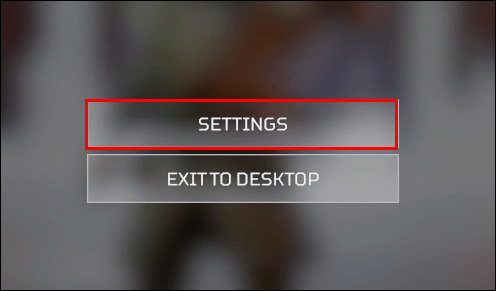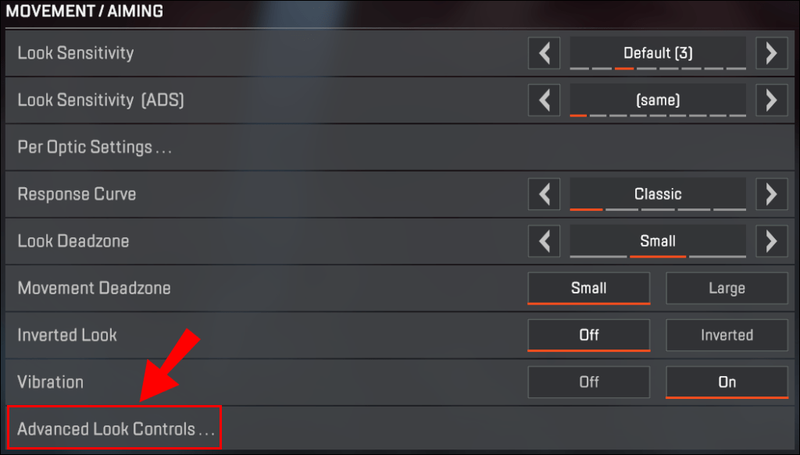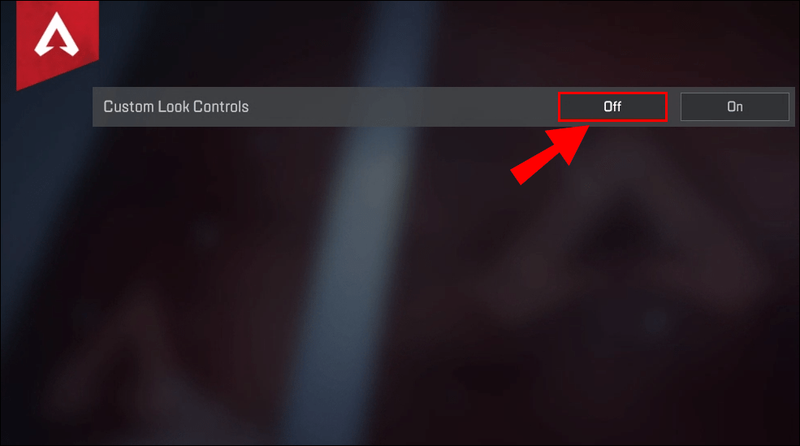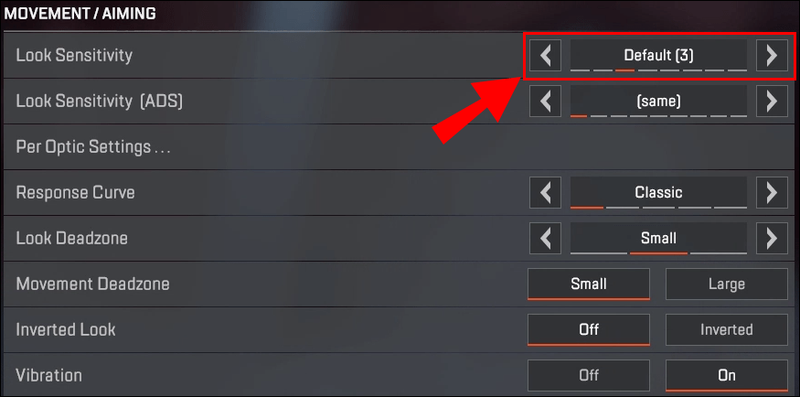FPSでは、ほとんどの戦闘は、どのプレイヤーが最高の狙いを持っているかによって決定されます。マウスとキーボードを使用している場合、通常はコントローラープレーヤーよりも有利になります。これは、プラットフォーム間でゲームのバランスを取るのが難しいためです。エーペックスレジェンドでは、コントローラープレーヤーは、照準を合わせているターゲットにカーソルをわずかに近づける組み込みの照準アシストシステムで補正されます。ただし、エイムアシストは時々それを間違え、意図したものとは異なるターゲットを撃つ原因となる可能性があります。

エイムアシストが最適なシステムではないと思われる場合は、朗報です。ゲームの設定でエイムアシストをすばやくオフにすることができます。この記事でその方法をご覧ください。
エーペックスレジェンドでエイムアシストをオフにする方法は?
コンソールを使用している場合、またはコントローラーをPCに接続している場合、ゲームはコントローラーを検出し、ApexLegendsの試合でエイムアシストを自動的にオンにします。全体としてのエイムアシストは通常、正味のポジティブであり、問題を引き起こすよりもプレイヤーを助けますが、AIエイズなしのより自然なアプローチを好む人もいます。ありがたいことに、あなたがそれらのプレーヤーの1人である場合は、2つの異なる方法でエイムアシストをオフにすることができます。どちらも非常に簡単です。
高度なコントロールでエイムアシストをオフにするには、次の手順に従います。
アプリを知らずにスナップチャットでスクリーンショットを撮る方法
- ゲームの[設定]メニューを開きます。
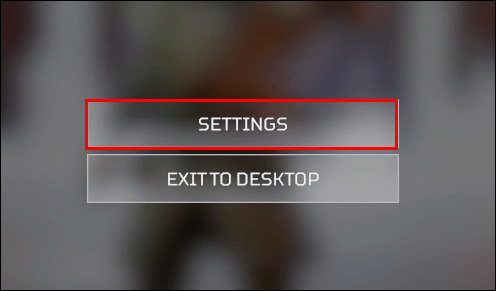
- 上部の[コントローラー]タブに移動します。

- 一番下までスクロールします。最後の行の1つは、Advanced LookControls…を開く必要があります。
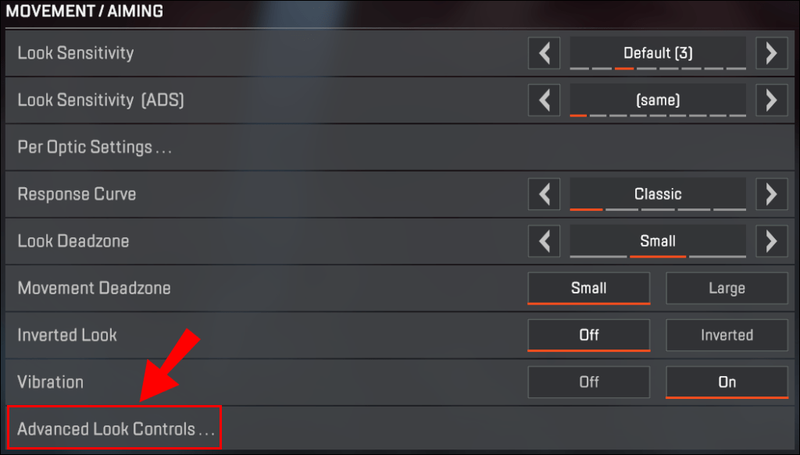
- 詳細コントロールで、[ターゲティングアシスタンス]が表示されるまで下にスクロールします。その設定をオフにします。
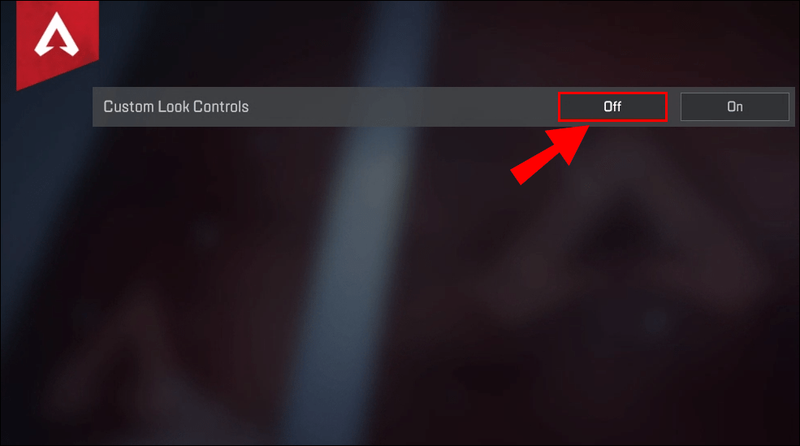
- 後でエイムアシストを再度有効にする場合は、ターゲティングアシスタンスを再度オンにします。
高度な外観のコントロールは、入力をカスタマイズし、ジョイスティックを動かしたときにキャラクターが回転する量を制御するための優れた方法でもあります。いじくり回すにはさまざまなオプションがあるので、プロセスに慣れるために時間を費やすことができます。
射撃場を使用して、照準アシストなしで新しい設定をテストできます。さらに効果を上げるには、射撃場のAIイースターエッグを使用して、DUMMIEを移動する戦闘員に変え、実際のゲームの類似性を高めることができます。
照準アシストをオフにするために使用する別の方法がありますが、一部のプレーヤーはこの変更に適応するのに苦労する可能性があります。行う必要があることは次のとおりです。
- コントローラ設定に移動します([設定]> [コントローラ]タブ)。

- Look Sensitivityで、スライダーを8(最大値)に設定します。
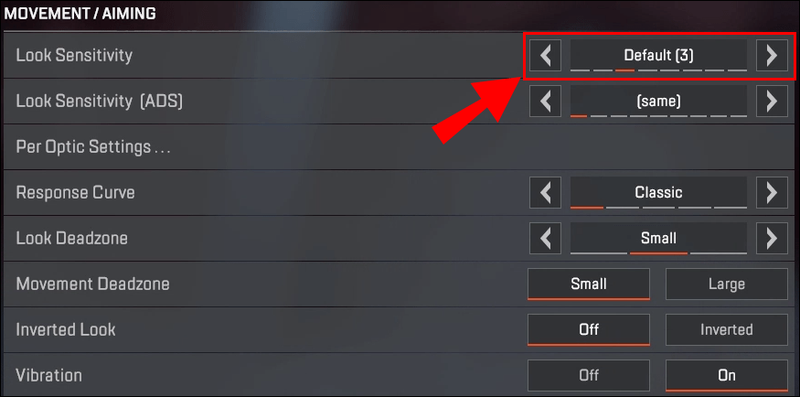
最高の感度は、実際には低い感度(7)とそれほど違いはありませんが、唯一の顕著な違いは、照準アシストが完全に削除されることです。後でエイムアシストを再度有効にする場合は、設定を8以外に変更してください。
最初はエイムアシストなしでコンソールでプレイすると、以前は可能だったいくつかのショットを見逃す可能性があります。 PCよりも弱いハードウェアと、競争力のあるゲームプレイを確保するためのジャンルの定番としてのエイムアシストの組み合わせにより、エイムアシストのないプレーヤーは通常不利と見なされます。ただし、ゲームの学習に専念していて、優れた調整とコントローラーの設定がある場合は、ギャップを埋めることができるはずです。
追加のFAQ
エーペックスレジェンドのエイムアシストはどれくらい強いですか?
エイムアシストは主にマウス+キーボードとコンソールプレーヤーの間のギャップを埋めるために使用されるため、PCでコントローラーを使用することが両方の長所であると考える人もいます。ほとんどの場合、PCはコンソールよりも優れたハードウェアを備えているため、より鮮明なグラフィックとより詳細な表示が可能になり、照準が容易になります。つまり、エイムアシストが組み込まれたコントローラーを使用すると、小さなエイムの不一致が修正されるため、競争力が高まります。
残念ながら、すべてが同じように構築されているわけではなく、エイムアシストも例外ではありません。実際、エイムアシストはゲームファイルで0から1までのスケールです(1が最も強力です)が、1がどれだけの効果があるかはよくわかりません。 PCバージョンの場合、エイムアシストは0.4に設定されていますが、コンソールバージョンの場合は0.6設定を使用します。この不一致は、おそらくコンソールの低いグラフィック設定を打ち消すためです。
エイムアシストをオフにする必要がありますか?
エイムアシストは、Apexプレイヤーだけでなく、FPS愛好家全般の間で熱く議論されているトピックです。マウスとキーボードでは使用できないため、コンソールプレーヤーにわずかな利点があります。 PCプレーヤーは、一部のプレーヤーがより良い目標を達成することは不公平だと考えるかもしれません。ただし、マウスとキーボードの組み合わせには、それを補う以上の優れた反動と移動のコントロールがあります。
照準アシストをオフにするかどうか疑問に思っている場合は、指示に従い、少なくとも照準アシストなしで射撃場を試すことを強くお勧めします。キャラクターが入力にどのように反応するか、そしてあなたが打つことができるショットの数に顕著な違いが見られるはずです。
エーペックスレジェンドのエイムアシストをオンにするにはどうすればよいですか?
コントローラを使用してゲームをプレイしていて、どの設定もいじっていない場合、エイムアシストは自動的にオンになります。
マウスとキーボードで遊んでいるときは、エイムアシストをオンにする方法はありません。
エイムアシストをオンに戻すにはどうすればよいですか?
コントローラの設定を変更した場合は、同じ設定で照準アシストを再びオンにすることができます。 Advanced Look Controlsの場合は、TargetingAssistance設定をオンにします。 Look Sensitivityを最大値(8)に設定した場合は、設定を低い値に戻すだけです。
コントローラーでエーペックスレジェンドをプレイできますか?
コンソール(PlayStation、Xbox、またはSwitch)でゲームをプレイする場合、唯一のオプションはコントローラーを接続することです。ただし、PCプレーヤーの場合は、マウスとキーボードの組み合わせ、または選択したコントローラーのいずれかを使用してプレイできます。
PCにコントローラーを接続すると、コントローラーでのみプレイしている限り、ゲームはエイムアシストをオンにします。ゲームをだまして、マウスとキーボードと一緒にエイムアシストを使用させる方法はありません。この方法でターゲットに自動ロックできるようにする変更はすべて不正行為です。
PC用のApexLegendsでどのコントローラーを使用する必要がありますか?
すでにコンソールコントローラーをお持ちの場合は、現在所有しているものを使用することをお勧めします。ほとんどのPS4、PS5、およびXboxコントローラーはPCと互換性があり、コンソールからPCゲームプレイにスムーズに切り替えるための専用のWindowsコントロール設定があります。
ボットをdiscordに招待する方法
コントローラを設定したら、[設定]メニューでボタンのレイアウトをカスタマイズし、この機能が本当に気に入らない場合は照準アシストをオフにすることができます。全体として、マウスとキーボードを使用してPCでプレイし、コントローラーをコンソールに任せることを強くお勧めします。照準アシストはコンソールでより強力であるため、PCコントローラープレーヤーよりもわずかに優位に立っています。
Apexでいくつかの破壊を目指してください
エイムアシストはFPSのジャンルの定番であり、PCとコンソールのゲームプレイのバランスをとるために多くのゲームに登場します。自動照準アシストなしでコントローラーのマウスとキーボードを使用して対戦相手を打ち負かすことができると思われる場合は、気軽に試して結果を報告してください。
エーペックスレジェンドのエイムアシストは好きですか?この機能はPCプレーヤーとコンソールプレーヤーの両方に公平ですか?以下のコメントセクションでお知らせください。